iPhoneには、緊急時にすぐに通報できる「緊急SOS」という機能が搭載されている。この機能を使えば、危険を感じたときや体調の異変を感じたときに、位置情報と共にすぐに通報することができる。まさかのときのために使い方を覚えておこう。
まさかのときに便利な「緊急SOS」
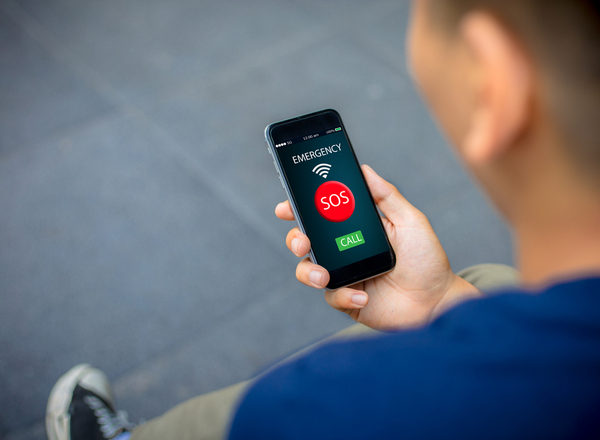
(Image:Shutterstock.com)
事故や災害、犯罪など、思わぬトラブルはいつ起こるかわからない。また、突然の病では、一刻を争う場合もあるだろう。このような緊急事態に知っておきたいのが「緊急SOS」だ。
iOS11で搭載されたこの機能は、iPhoneがロックされた状態でも警察や消防、海上保安庁など、現在地に応じて通報できる緊急連絡先に通報できる仕組みだ。番号をダイヤルしなくても、SOSを発信するだけで位置情報共に伝えられる。自身の位置を把握できないときや、意識を失ってしまったようなときでも、場所も通報できるので、大きな効果を発揮する。
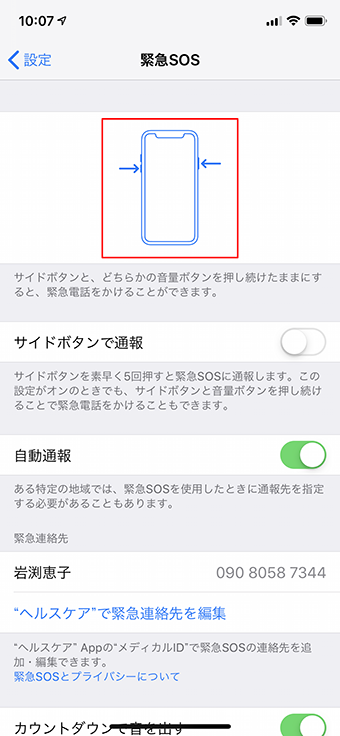
iPhone X/8以降なら、サイドボタンと音量ボタンを同時に長押しする。音量ボタンはどちらでもよい
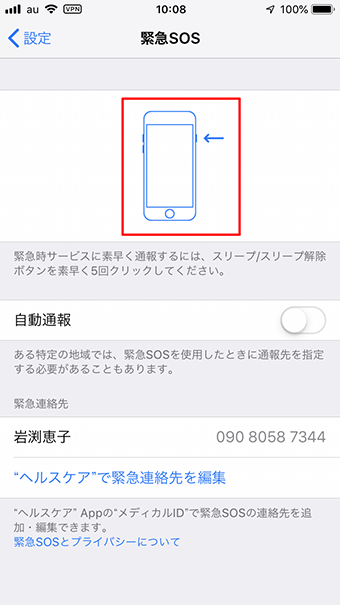
iPhone 7以前なら、電源ボタンをすばやく5回押す
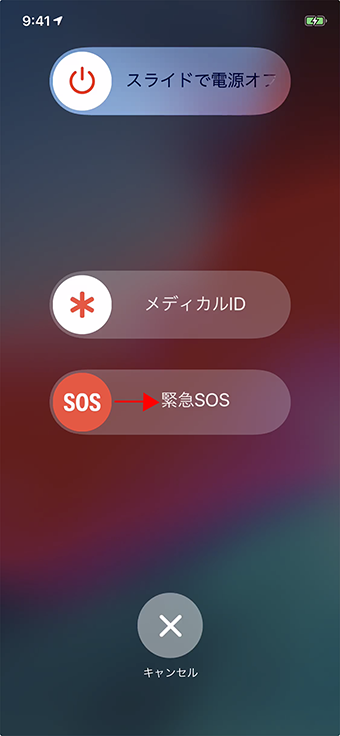
緊急SOSの画面になるので、「緊急SOS」スライダーを右に向かってドラッグする
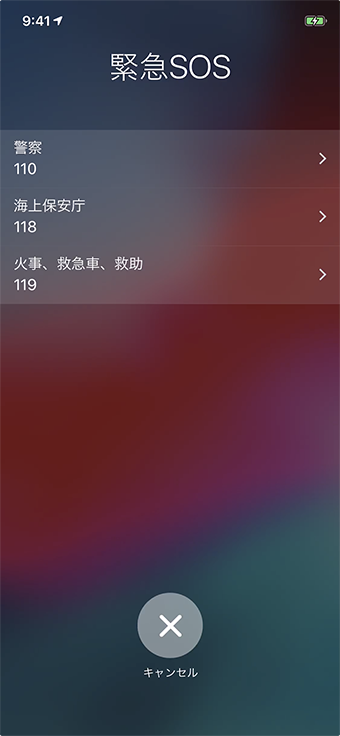
現在地に応じて通報できる相手が表示されるのでタップする。カウントダウンが始まり、終了後に通報される
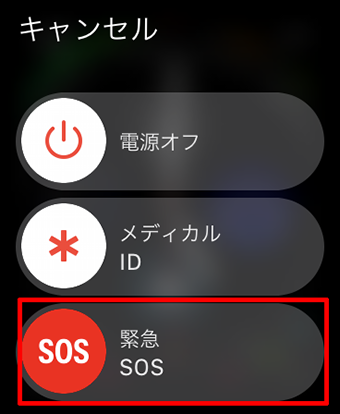
Apple Watchでも同様の機能が利用可能。Apple Watchの場合、サイドボタンを長押しすれば、緊急SOSの画面が表示される
緊急SOSの設定を見直す
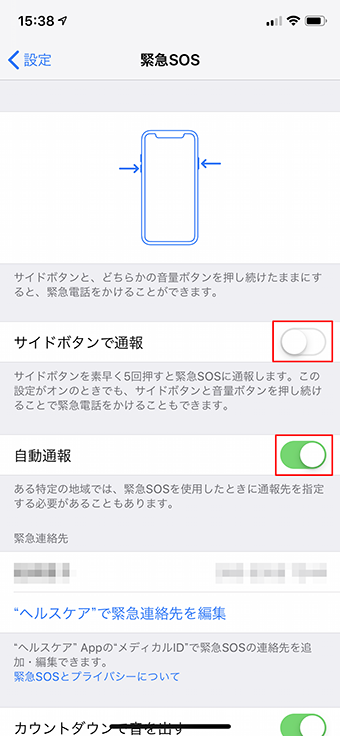
iPhone X/8以降で、iPhone 7以前の通報方法に戻す場合は、「サイドボタンで通報」をオンにする。緊急SOS自体を使わない場合は、「自動通報」をオフにすればよい
緊急SOSは、通報のしかた、緊急時に連絡する相手などを設定できる。カバンなどに入れていて誤作動してしまったような場合は、設定を見直しておくといいだろう。
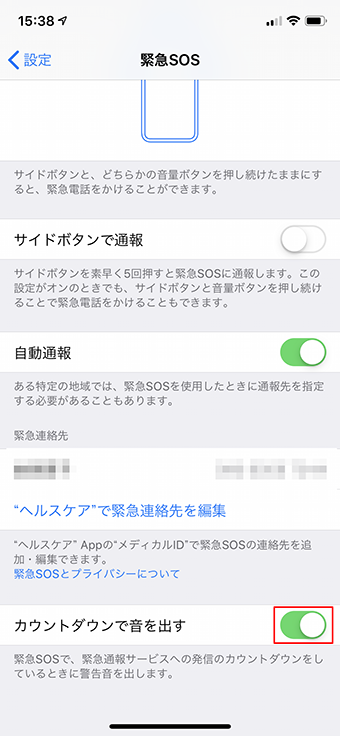
通報時、カウントダウン中に警告音が鳴るが、これを消したいときは、「カウントダウンで音を出す」をオフにする
緊急連絡先に家族や知人を追加する
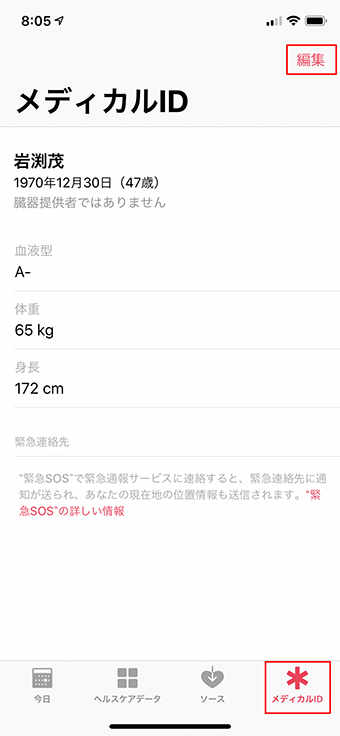
「ヘルスケア」アプリを開き、画面右下の「メディカルHD」をタップ。次に画面右上の「編集」をタップしよう
家族やかかりつけの遺書などを緊急連絡先へ登録しておくことも可能。緊急通報が終わったあと、登録した連絡先へメッセージや位置情報を送信できる。現在地が移動した場合は、その都度、新しい情報を送信することも可能だ。
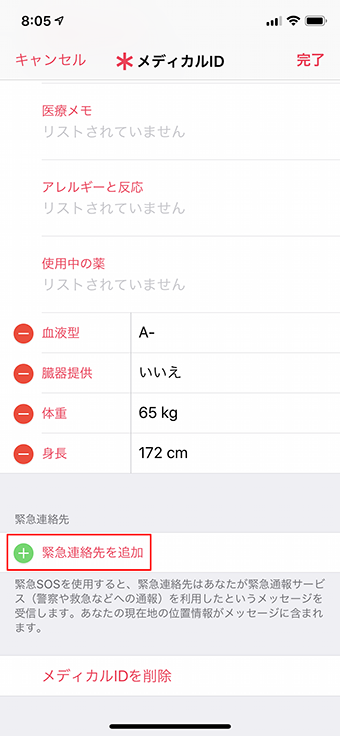
「緊急連絡先を追加」をタップし、表示されるアドレス帳から、緊急連絡先を選択する。あとは続柄を選択し、「完了」をタップすれば設定は完了だ
災害や犯罪、病など、いつ何が起こるかわからない。突然のトラブルでも速やかに通報できるので、iPhoneユーザーはぜひ使い方を覚えておこう。



